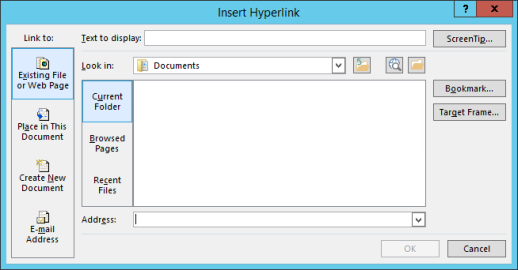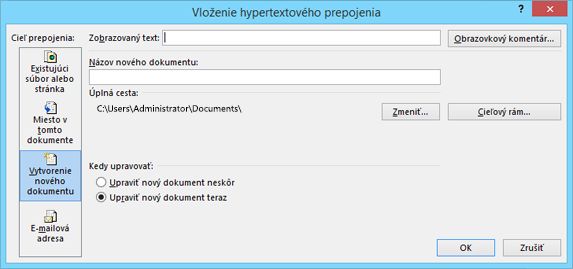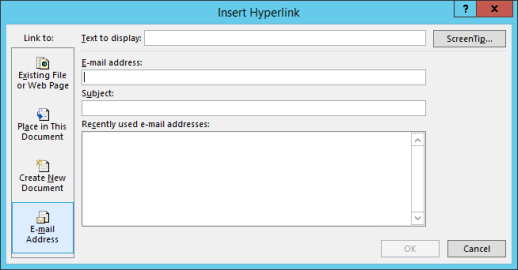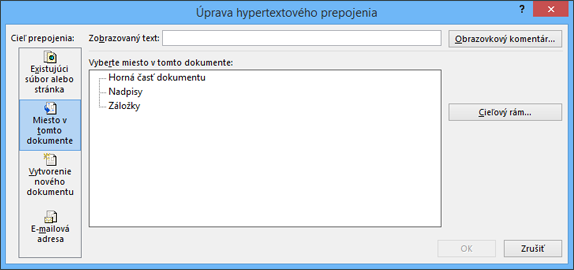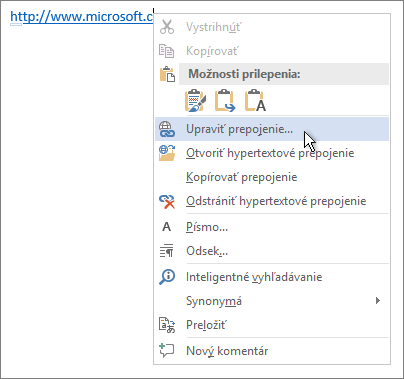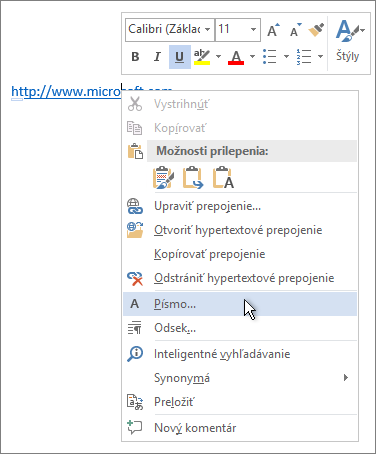Najjednoduchším spôsobom vytvorenia hypertextového prepojenia v dokumente služby Microsoft 365 je stlačiť kláves ENTER alebo medzerník ihneď po zadaní adresy webovej stránky (napr. www.contoso.com). Microsoft 365 potom automaticky skonvertuje adresu na aktívne prepojenie.
Môžete tiež vytvoriť prepojenia na súbory v počítači, e-mailové adresy a konkrétne umiestnenia v dokumente. Po vytvorení prepojenia môžete upraviť jeho adresu, zobrazený text, farbu a štýl písma. Pozrite si príslušné témy nižšie.
Poznámky:
-
V časti Odstránenie alebo vypnutie hypertextových prepojení sa dozviete, ako odstrániť prepojenia alebo zastaviť automatické hypertextové prepojenia.
-
Tento článok sa vzťahuje na počítačové verzie programov Word, Excel, Outlook a PowerPoint. Microsoft 365 Online ponúka zjednodušenú množinu funkcií hypertextových prepojení. V predchádzajúcich počítačových verziách služby Microsoft 365 môžete pracovať v rámci súboru a implementovať rozšírené funkcie hypertextových prepojení. Prípadne si môžete vyskúšať alebo kúpiť najnovšiu verziu služby Microsoft 365.
-
Vyberte text alebo obrázok, ktorý chcete použiť ako hypertextové prepojenie.
-
Na karte Vložiť na páse s nástrojmi vyberte položku
-
Do poľa Vložiť hypertextové prepojenie zadajte cieľové cieľové prepojenie do poľa Adresa .
Poznámka: Ak sa nezobrazuje pole Adresa, skontrolujte, či je vybratá položka Existujúci súbor alebo webová stránka v časti Prepojenie.
Voliteľne môžete do poľa Zobrazovaný text zadať iné znenie.
Poznámka: Ak nepoznáte adresu hypertextového prepojenia, môžete kliknúť na položku Prehľadávať webovú
Voliteľné: Obrazovkový komentár, ktorý sa zobrazí po podržíte ukazovateľ myši nad hypertextovým prepojením, môžete prispôsobiť. Kliknite na obrazovkový komentár v pravom hornom rohu dialógového okna Vloženie hypertextového prepojenia a zadajte preferovaný text.
Môžete vytvoriť a vložiť hypertextové prepojenie na existujúci súbor v počítači alebo na nový súbor, ktorý vytvoríte v počítači.
-
Vyberte text alebo obrázok, na ktorom budete integrovať hypertextové prepojenie.
-
Na karte Vložiť na páse s nástrojmi vyberte položku
-
V okne Vložiť hypertextové prepojenie v časti Prepojiť na vykonajte niektorý z týchto krokov:
-
Prepojenie na existujúce cieľové umiestnenie Ak chcete vytvoriť prepojenie na existujúci súbor, v časti Prepojenie na kliknite na položku Existujúci súbor alebo webová stránka a potom vyhľadajte súbor v zozname Hľadať v alebo v zozname Aktuálny priečinok.
-
Vytvorenie nového cieľového cieľa Ak chcete vytvoriť nový prázdny súbor a vytvoriť naň prepojenie, kliknite na položku Vytvoriť nový dokument v časti Prepojenie, zadajte názov nového súboru a použite umiestnenie zobrazené v časti Úplná cesta alebo kliknutím na položku Zmeniť vyhľadajte iné miesto uloženia. Môžete tiež vybrať možnosť Upraviť nový dokument neskôr alebo otvoriť dokument a vybrať možnosť Upraviť nový dokument teraz.
-
Voliteľné: Ak chcete prispôsobiť obrazovkový komentár, ktorý sa zobrazí pri umiestnení kurzora na hypertextové prepojenie, kliknite na položku Obrazovkový komentár v pravom hornom rohu dialógového okna Vložiť hypertextové prepojenie a zadajte požadovaný text.
-
Vyberte text alebo obrázok, ktorý sa má zobraziť ako hypertextové prepojenie.
-
Na karte Vložiť na páse s nástrojmi vyberte položku
-
V časti Prepojiť na kliknite na položku E-mailová adresa.
-
Do poľa E-mailová adresa zadajte cieľovú e-mailovú adresu alebo vyberte zo zoznamu naposledy použitých e-mailových adries.
-
Do poľa Predmet zadajte predmet správy.
Upozornenie: Niektoré webové prehliadače a e-mailové programy nemusia rozpoznať riadok predmetu.
Voliteľné: Ak chcete prispôsobiť obrazovkový komentár, ktorý sa zobrazí pri podržíte ukazovateľ myši nad hypertextovým prepojením, kliknite na obrazovkový komentár v pravom hornom rohu dialógového okna Vloženie hypertextového prepojenia a zadajte preferovaný text.
Vytvoriť hypertextové prepojenie na prázdnu e-mailovú správu je možné zadaním adresy do dokumentu. Zadajte napríklad someone@example.com a Microsoft 365 vytvorí hypertextové prepojenie za vás.
Môžete vytvoriť hypertextové prepojenie, ktoré odkazuje na dokument Word alebo na e-mailovú správu Outlooku, ktorá obsahuje štýly nadpisov alebo záložky. Môžete tiež prepojiť snímky alebo vlastné prezentácie v PowerPointe a konkrétne bunky a hárky v Exceli.
Tip: Ďalšie informácie o pridávaní záložiek nájdete v téme Pridanie alebo odstránenie záložiek v Word dokumente alebo správe Outlooku.
Vytvorenie hypertextového prepojenia na umiestnenie v aktuálnom dokumente
-
Vyberte text alebo obrázok, ktorý chcete použiť ako hypertextové prepojenie.
-
Na karte Vložiť na páse s nástrojmi vyberte položku
-
V časti Prepojiť na kliknite na položku Miesto v tomto dokumente.
-
V zozname vyberte nadpis (iba aktuálny dokument), záložku, snímku, vlastnú prezentáciu alebo odkaz na bunku, na ktorú chcete vytvoriť prepojenie.
Voliteľné: Ak chcete prispôsobiť obrazovkový komentár, ktorý sa zobrazí pri podržíte ukazovateľ myši nad hypertextovým prepojením, kliknite na obrazovkový komentár v pravom hornom rohu dialógového okna Vloženie hypertextového prepojenia a zadajte preferovaný text.
Vytvorenie hypertextového prepojenia na umiestnenie v inom dokumente
-
Vyberte text alebo obrázok, ktorý sa má zobraziť ako hypertextové prepojenie.
-
Na karte Vložiť na páse s nástrojmi vyberte položku
Môžete tiež kliknúť pravým tlačidlom myši na text alebo obrázok a v kontextovej ponuke kliknúť na položku Prepojenie .
-
V zozname Prepojiť na kliknite na položku Existujúci súbor alebo webová stránka.
-
V poli Kde hľadať kliknite na šípku a potom vyhľadajte a vyberte súbor, na ktorý chcete vytvoriť prepojenie.
-
Kliknite na položku Záložka, vyberte nadpis, záložku, snímku, vlastnú prezentáciu alebo odkaz na bunku, na ktorú chcete vytvoriť prepojenie, a potom kliknite na tlačidlo OK.
Voliteľné: Ak chcete prispôsobiť obrazovkový komentár, ktorý sa zobrazí pri podržíte ukazovateľ myši nad hypertextovým prepojením, kliknite na obrazovkový komentár v pravom hornom rohu dialógového okna Vloženie hypertextového prepojenia a zadajte preferovaný text.
-
Kliknite pravým tlačidlom myši na hypertextové prepojenie a kliknite na položku Upraviť hypertextové prepojenie.
-
Ak chcete zmeniť vzhľad, napríklad štýl písma, farbu atď.... kliknite pravým tlačidlom myši na prepojenie a kliknite na položku Písmo... v kontextovej ponuke alebo kliknite na možnosť štýlu na miniatúrnom paneli s nástrojmi.
-
Obrazovkový komentár, ktorý sa zobrazí po ukázaní myšou na hypertextové prepojenie, môžete prispôsobiť. Kliknite pravým tlačidlom myši na prepojenie, kliknite na položku Upraviť hypertextové prepojenie, v pravom hornom rohu dialógového okna kliknite na obrazovkový komentár a zadajte preferovaný text.
Pozrite tiež
Odstránenie alebo vypnutie hypertextových prepojení
Vytvorenie hypertextového prepojenia v Publisheri